客服热线
186-8811-5347、186-7086-0265
官方邮箱
contactus@mingting.cn
添加微信
立即线上沟通

客服微信
详情请咨询客服
客服热线
186-8811-5347、186-7086-0265
官方邮箱
contactus@mingting.cn
2022-04-23 来源:金山毒霸文档/文件服务作者:办公技巧

Excel的功能强大,在工作学习中给了大家很多的帮助,今天小编给大家讲一下在Excel中使用拼写检查功能的方法,希望能够帮助到大家呢。
第一步、首先打开一个文档,如下图:
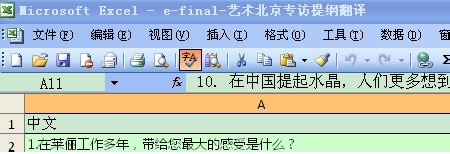
第二步、点击字A部分,
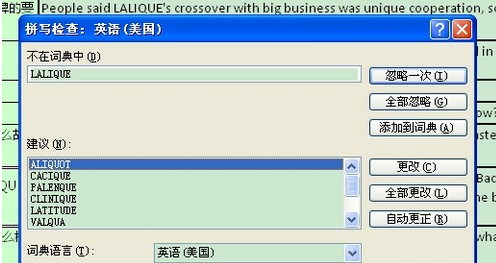
第三步、需要检查的内容就出现杂对话框中了,可以根据具体情况进行选择。
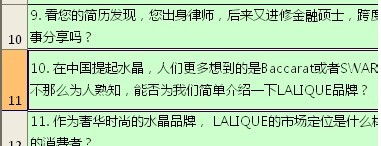
第四步、一般检查的部位都会显示出颜色,如上图的编号11的位置。这样方便寻找内容,进行核实。
第五步、同时,还会出现在文件顶端的输入框内。便于修改。
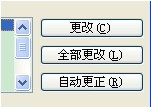
还可以使用批量处理功能,全部更改,全部更正,提高工作效率。
以上就是怎么在Excel中使用拼写检查功能的全部内容了,大家都学会了吗?
最后,小编给您推荐,如果您不想让您的文档被其他人查看,您可以使用金山毒霸“文件夹加密”,让文档更加安全。
上一篇:word如何设置表格不隐藏